Как да записвате аудио и / или видео с Microsoft OneNote
Откакто се сдобих с новия си Surface Pro, бяхоткриване на силата на Microsoft OneNote. Приложението съществува от доста време, но използването ми от него е експериментално през годините. Голяма част от воденето на моите бележки е ограничено до физическия бележник и приложението за цифров бележник, което се предлага в комплект с Windows. Съхранявам стотици текстови файлове, които използвам за справки и напомняния. Това не е ефективно средство за производителност, но досега предполагам. Наскоро присъствах на срещата на върха на Microsoft MVP през 2015 г. и едно приложение, което видях много хора, използващи на таблета си, беше OneNote. Това ми даде идеята да напиша статия, в която да опиша подробно предимствата на използването на OneNote за улавяне на съдържание, независимо дали ръкописните му бележки, текст, видеоклипове или аудио.
Записвайте аудио или видео с OneNote на Microsoft
Първо, трябва да имате работния плот на OneNote илиИнсталирано е универсално приложение, можете да го изтеглите безплатно от Microsoft тук. След като инсталирате OneNote, запалете го. Друга задача, която бих ви предложил да направите, е да създадете акаунт в Microsoft, така че можете да имате достъп до секциите си OneNote на почти всяка платформа на устройства, включително OS X, iPhone или iPad, Android, Windows Phone или OneDrive и да ги поддържате синхронизирани.

OneNote може да бъде удобен инструмент, ако редовнопосещавайте срещи, класове или лекции. Ако не се виждате в тази група, OneNote може да се използва за улавяне на информация от други източници. Можете да го използвате за заснемане на събития като футболна игра, ако сте треньор, рецитали, пътувания / ваканции и ако създадете записка, ако желаете. В тази статия ще разгледаме две специфични характеристики на OneNote, запис на аудио и заснемане на видео.
звуков
Срещите обикновено включват много устникомуникация; заснемането на информация чрез почерк или пишене може да бъде скучно и уморително. С OneNote всичко, което трябва да направите, е да използвате функцията Record Audio. Аудиото автоматично се улавя и съхранява в секцията OneNote. Ето как правите това:
Щракнете върху раздела Вмъкване и в групата за запис изберете бутона Запис на аудио.
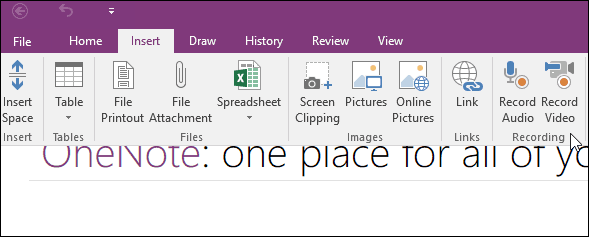
OneNote ще започне да записва аудио. Можете да наблюдавате дължината на звука от контекстния раздел Аудио и видео в рамките на Възпроизвеждане група. Кликнете върху Стоп, когато приключите.
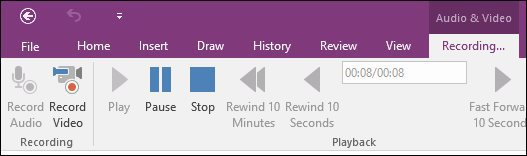
За да възпроизведете записаното аудио, насочете мишката си до клип файла в секцията и щракнете Възпроизвеждане.
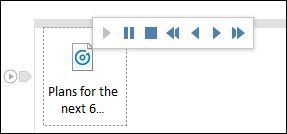
Видео
Записването на видео е също толкова лесно. Щракнете върху раздела Вмъкване и щракнете върху Запис на видео.
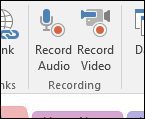
Можете да наблюдавате записа от вътре вконтекстуален раздел за аудио и видео. Ако искате, можете дори да спрете записа (същото за аудио), така че ако се обсъжда нещо поверително / изключено от записа, можете да го изоставите и да продължите записа.
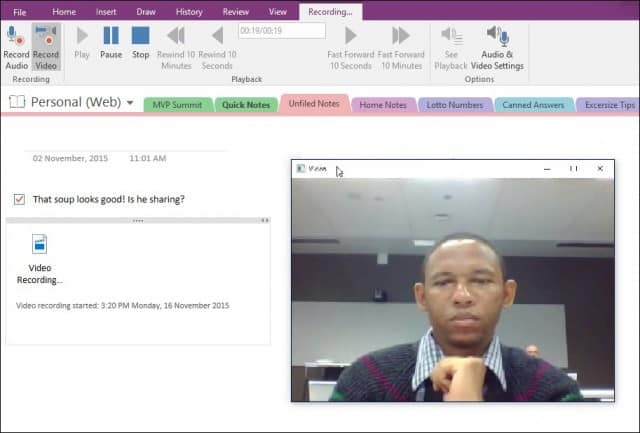
Когато сте готови да възпроизведете видеоклипа си, просто задръжте курсора на мишката върху иконата на файла в секцията и щракнете върху Играй бутон в контекстното меню.
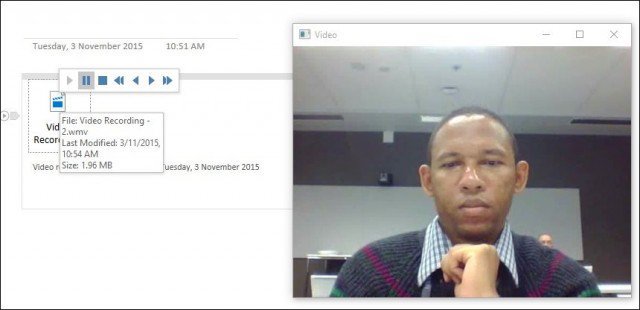
Ако искате да експортирате аудио или видео запис от OneNote, просто щракнете с десния бутон върху файла и щракнете върху Запиши като и изберете къде искате да го запишете.
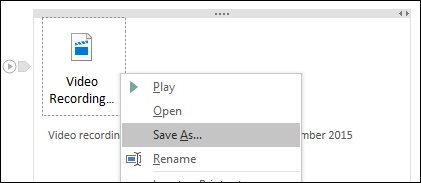
OneNote със сигурност е мощен и здрав инструмент, ако искате да улавяте информация извън обикновени текстови файлове. Използвате ли OneNote? Оставете коментар по-долу и ни уведомете.

![Платно за Microsoft OneNote [groovyReview]](/images/office/canvas-for-microsoft-onenote-groovyreview.png)

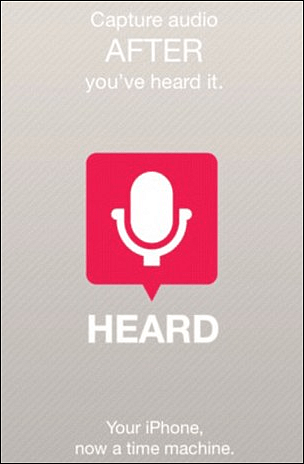






Оставете коментар